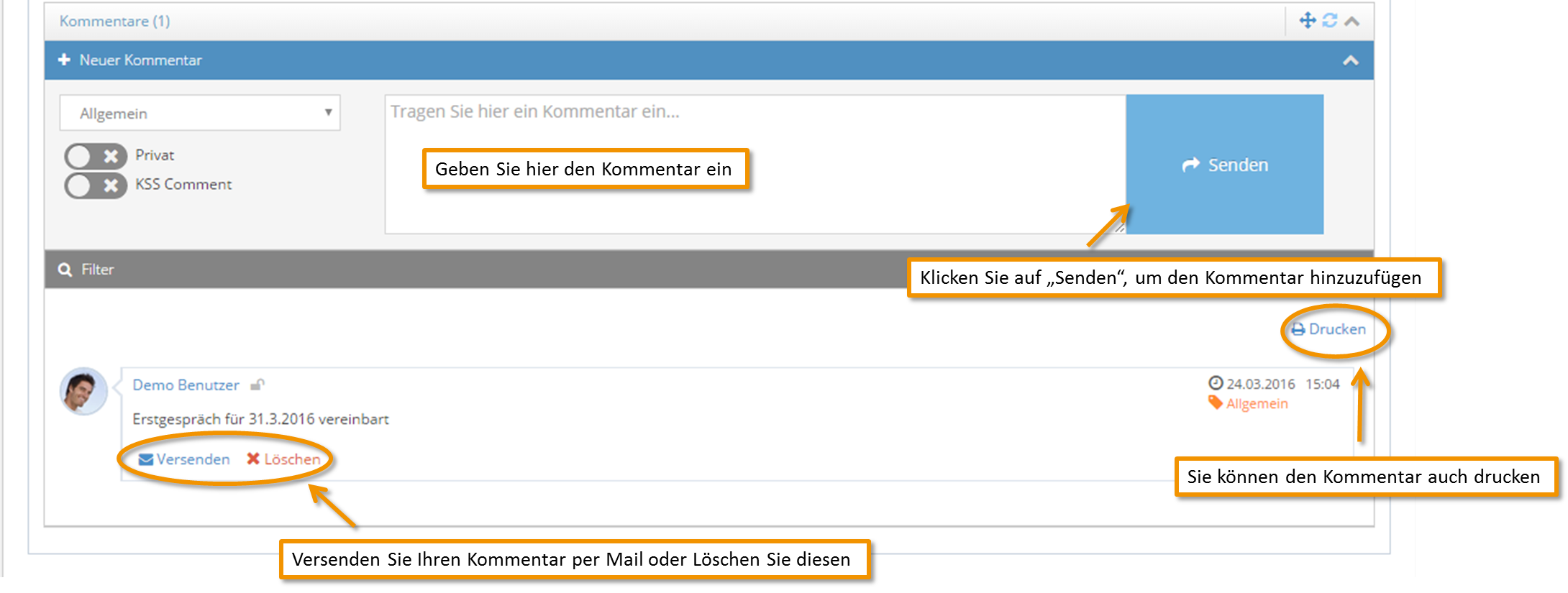Opportunities zijn kansen voor sales om deals te sluiten. Dit kan zaken zijn met bestaande klanten of met nieuwe, potentiële klanten.
Onder Verkoop – kansen – nieuwe kansen u kunt een nieuwe kans creëren.
Vul uw gegevens in in het masker dat nu verschijnt:
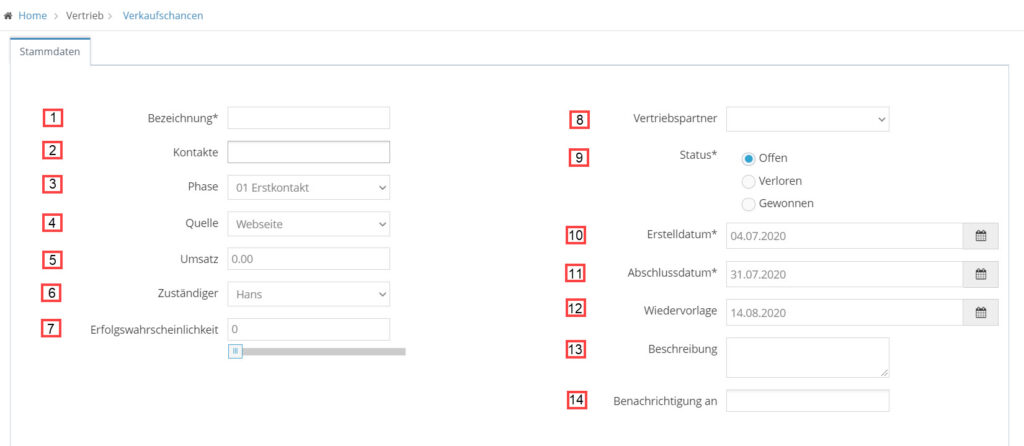
- Voer de naam van uw mogelijkheid in
- Vul hier de voor- of achternaam van uw bestaande contactpersoon (klant) in. Het systeem zoekt dan automatisch uw contactpersoon uit het adresboek, of maakt daarbij een nieuwe contactpersoon aan.
- Bepaal de huidige fase van de verkoop (bijvoorbeeld: eerste contact, onderhandeling, enz.) - zoals u dat doet bij de verkoopfasen 1Tool creëren lees hier.
- Onder Bron bepaal je hoe je deze klant hebt weten te werven (bijv. tv-campagne, cold calling, etc.) – je kunt lezen hoe je bronnen in het algemeen definieert hier.
- Welke inkomsten kan dit project uw bedrijf opleveren?
- Wijs een verantwoordelijke medewerker aan.
- Wat is de kans om dit project met succes af te ronden? – Om dit te doen, beweegt u gewoon de schuifbalk.
- Definieer een wederverkoper als u samenwerkt aan een verkoopkans met een ander bedrijf (hoe u wederverkopers definieert, wordt aan u uitgelegd hier uitgelegd).
- Stel de huidige projectstatus in: Open, Verloren of Gewonnen.
- Bepaal de aanmaakdatum.
- Stel de sluitingsdatum van uw verkoopkans in.
- U wordt herinnerd aan de deadline die u zelf heeft gesteld, bijvoorbeeld tot de volgende keer dat u contact met ons opneemt, via de herindieningsdatum.
- Voeg andere details of opmerkingen toe.
- Wilt u een collega of een ander contact informeren over de verkoopkans, vul deze dan hier in.
Als uw nieuwsbrief of nieuwsbriefcampagnes ook als bron worden beschouwd, kunt u deze na het aanmaken van deze bron in de stamgegevens ook selecteren bij het aanmaken van een verkoopkans. Zodra u uw nieuwsbrief als bron selecteert, verschijnt er een extra veld met de naam "nieuwsbrief campagne". Om uw broninformatie nauwkeuriger te maken, kunt u nu het vervolgkeuzemenu gebruiken om de campagne te selecteren die heeft bijgedragen aan deze mogelijkheid.
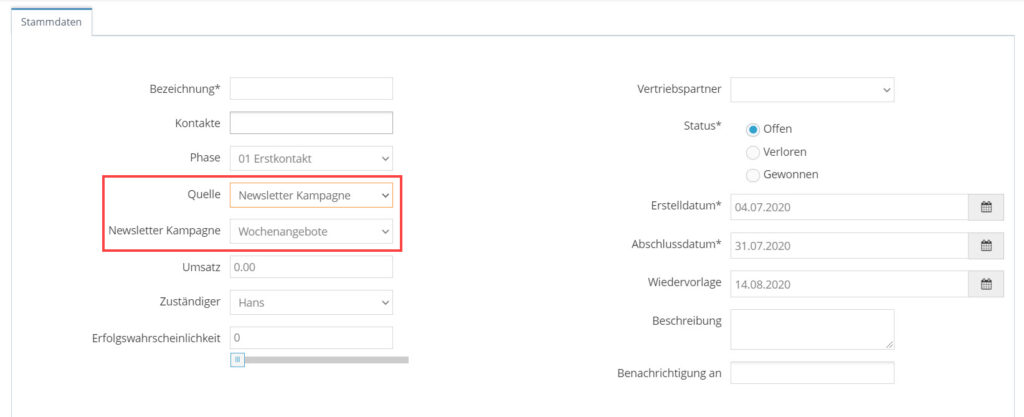
U kunt ook een onbeperkt aantal documenten met betrekking tot uw verkoopkans uploaden. Klik ten slotte op "Opslaan".
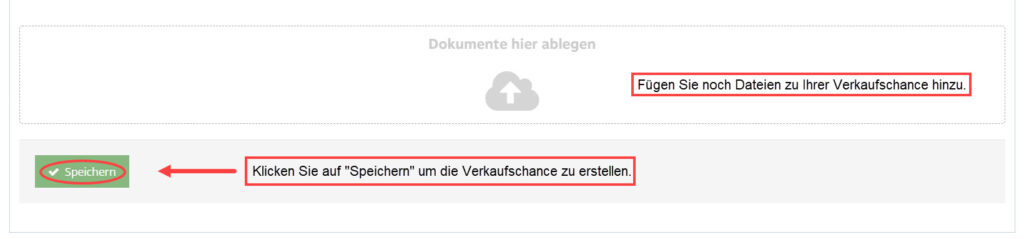
Hieronder vindt u een overzicht van de nieuw gecreëerde verkoopkans.
Door op de te klikken "bewerkingspen" (gele knop) kunt u de ingevoerde gegevens opnieuw corrigeren. Dat prullenbak icoon (rood), wordt gebruikt om de verkoopkans te verwijderen.
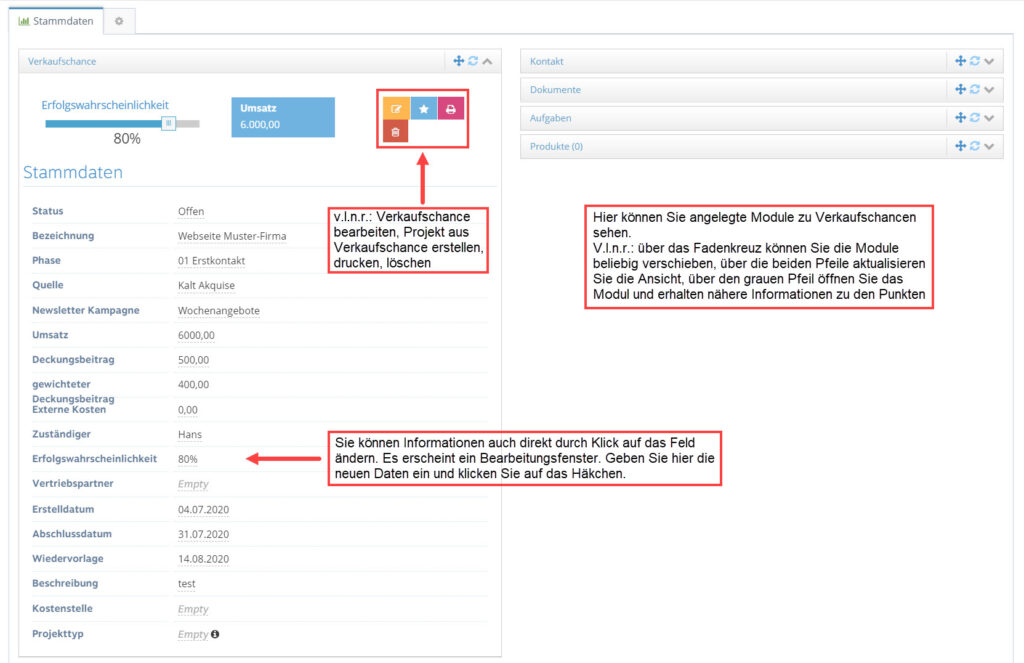
Lees hoe u modules toevoegt aan uw opportunitystamgegevens hier.
Deze modules kunnen bijvoorbeeld worden gebruikt om nieuwe taken of orders voor de verkoopkans direct in de verkoopkansdetailweergave aan te maken en producten hieraan te koppelen.
Klik eenvoudig op het betreffende pijlsymbool (grijs) om het detailgebied te openen.
Als voorbeeld: Om een nieuwe taak voor een verkoopkans aan te maken, klikt u op de knop "nieuwe taak" Het taakvenster wordt dan zoals gewoonlijk geopend (lees in detail hoe u een nieuwe taak aanmaakt hier). Voor taken die al zijn gemaakt, kunt u zien wie de taak moet uitvoeren en wie deze heeft toegewezen. Als u op het pijlsymbool voor een taak klikt, worden er meer details over geopend. Als u op het selectievakje voor de taak klikt, wordt deze gemarkeerd als voltooid.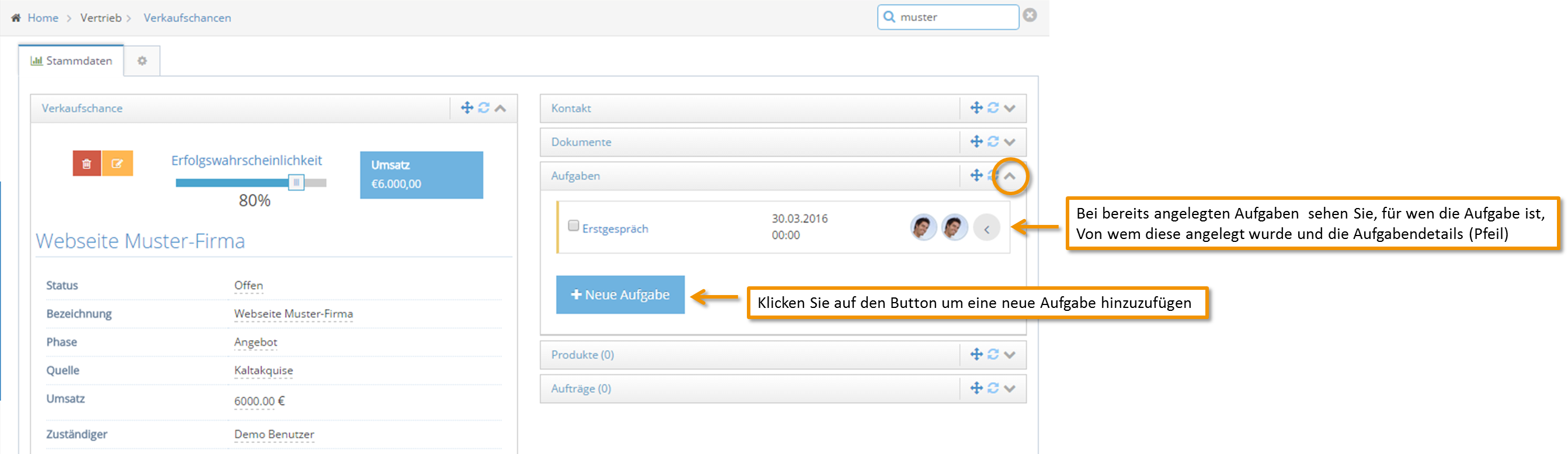
Voeg uw producten toe aan de verkoopkans. Klik hiervoor op de knop "nieuw product voor deze kans". Vervolgens wordt het detailgebied geopend en kunt u alle benodigde informatie over uw product toevoegen. Sla vervolgens uw instellingen op.
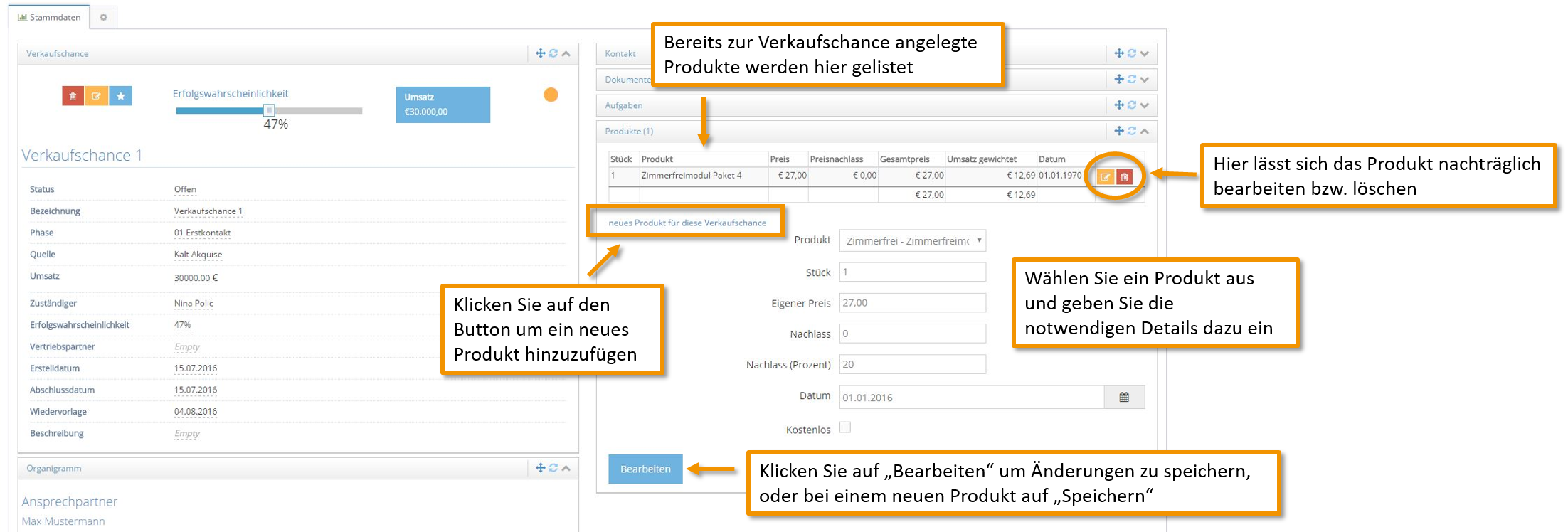
U kunt ook opmerkingen toevoegen aan elke opportunity.